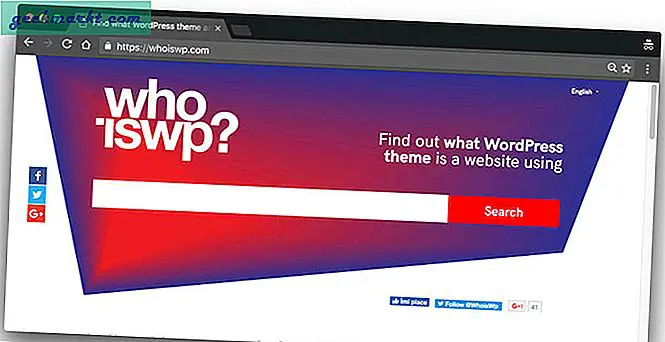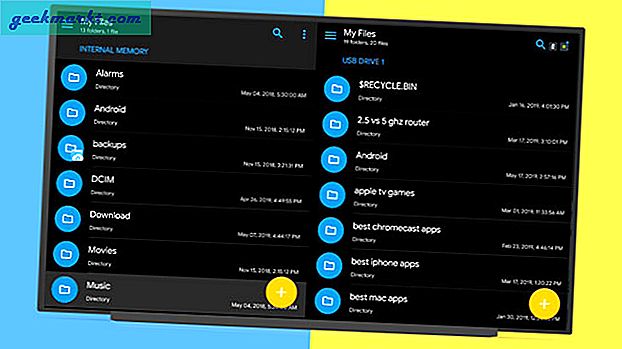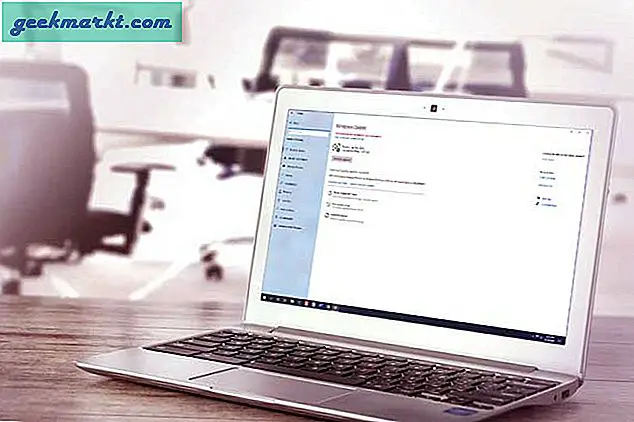Pushbullet, Ponsel Anda cukup mulus dalam hal pemberitahuan pencerminan tetapi terputus-putus ketika datang ke transfer file. Varian gratis Pushbullet membatasi pengiriman file hingga 25 Mb sedangkan Ponsel Anda tidak memungkinkan Anda berbagi apa pun selain foto.
Aplikasi transfer file lain seperti Feem, File Explorer + seringkali lambat. Anda selalu dapat menggunakan Google Drive tetapi ini meningkatkan waktu transfer secara signifikan dan tidak lupa Google Drive hanya berfungsi pada koneksi internet aktif. Jadi, yang terpenting, saya membutuhkan aplikasi transfer file yang tidak memiliki batasan file dan selain itu, kecepatan transfer yang lebih cepat. Jadi, inilah daftar aplikasi transfer file Android terbaik dari Android ke PC Windows.
Aplikasi Transfer File Android Terbaik ke Windows
1. Snapdrop
Snapdrop adalah aplikasi transfer file yang paling mudah dan minimal. Ini hanya berfungsi dalam Wi-Fi Anda tetapi memberikan kecepatan transfer yang cepat. Snapdrop berfungsi pada arsitektur peer-to-peer. Ini pada dasarnya berarti bahwa data dibagikan langsung antara Android dan PC Windows Anda. Tidak ada server pusat atau cloud yang terlibat.
Snapdrop adalah perangkat lintas platform dan berfungsi di perangkat apa pun yang memiliki browser. Bahkan, saya menggunakannya untuk mentransfer file ke TV Android saya juga. Satu-satunya kelemahan Snapdrop adalah tidak berfungsi pada data seluler.
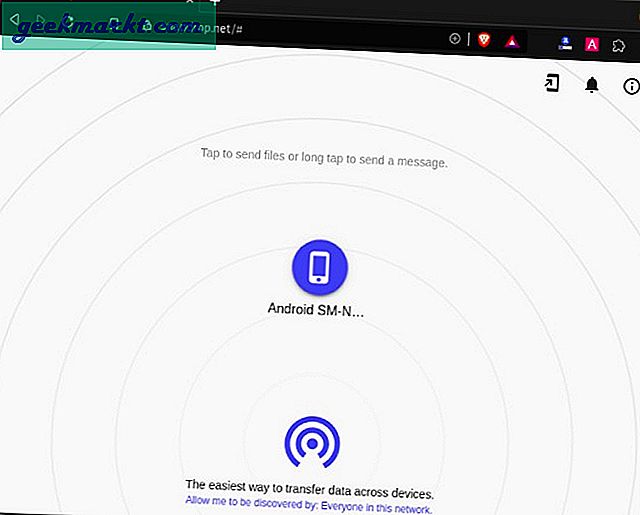
Apa yang baik?
- Bekerja pada arsitektur P2P
- Lintas platform
- Bekerja di sebagian besar browser seperti Safari, Chrome, Firefox, dll
Apa yang tidak?
- Snapdrop tidak berfungsi di jaringan seluler
Untuk siapa ini?
Ideal untuk transfer cepat antara beberapa perangkat di jaringan Wi-Fi rumah,
Kunjungi Snapdrop
2. AirDroid
Alternatif paling jelas untuk transfer file lintas platform tanpa batas adalah AirDroid. AirDroid memanfaatkan Wi-Fi untuk mentransfer file. Saya telah menggunakannya cukup banyak di masa lalu karena 2 alasan utama.
- Anda tidak perlu masuk atau memasang aplikasi tambahan di desktop.
- Kedua, sama sekali tidak ada batasan pada ukuran dan jumlah file yang Anda kirim.
Untuk berbagi file dengan AirDroid, pertama, unduh aplikasi Airdroid di ponsel Android Anda. Selanjutnya, buka aplikasi dan ketuk tautan "AirDroid Web". Anda akan diberikan alamat IP dan nomor port yang harus Anda masukkan di browser web PC Anda. Posting itu, Anda akan melihat antarmuka web AirDroid tempat Anda dapat mengakses gambar, video, kontak ponsel Android Anda, dll. Di sisi kanan, Anda memiliki
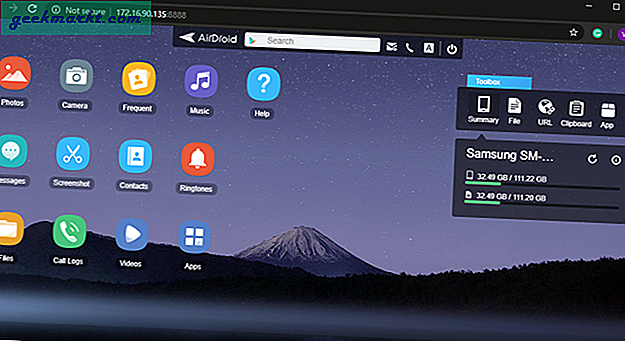
Selain file, Anda juga dapat berbagi data clipboard, mengontrol kamera ponsel, melihat file, mengambil screenshot, dll. AirDroid sepertinya merupakan alternatif Pushbullet yang ideal jika Anda hanya menggunakan LAN. Segera setelah Anda pindah ke jaringan Wi-Fi yang berbeda, AirDroid membatasi batas transfer file menjadi 30 Mb dan batas transfer harian menjadi 200 Mb.
AirDroid masih menggunakan server cloud, jadi masuk akal jika ada batasan ukuran, tetapi di sinilah hal itu menjadi nakal. Jika Anda menggunakan pemindai kode batang untuk menghubungkan perangkat di LAN, AirDroid akan selalu menampilkan munculan yang mengatakan bahwa koneksi tidak dienkripsi dan Anda harus masuk. Sekali, Anda masuk, koneksi turun kembali ke mode jarak jauh meskipun itu di LAN. Dengan cara ini, ukuran file Anda dibatasi dan AirDroid dapat mendorong varian premium.
Apa yang baik?
- Koneksinya cukup mulus
- Menampilkan informasi penyimpanan telepon dan statistik lainnya di aplikasi web
Apa yang tidak?
- Varian gratis tidak memiliki koneksi terenkripsi
- Transfer file menjadi sangat terbatas hingga 200 Mb dalam transfer file jarak jauh
- Kecepatan transfer sangat terbatas dalam varian gratis.
- Aplikasi Android penuh dengan saran dan iklan aplikasi yang teduh
Untuk siapa ini?
Ideal jika Anda menginginkan sinkronisasi notifikasi, mencerminkan notifikasi bersama dengan transfer file.
Unduh AirDroid
3. Xender
Xender adalah sejenis AirDroid dengan fungsi serupa tetapi arsitektur dan model bisnis yang sama sekali berbeda. Pertama-tama, Xender gratis dan tidak memiliki varian pro berbayar. Selanjutnya, Anda dapat menghubungkan PC dan Android Anda melalui LAN atau Hotspot. Fitur Hotspot sangat berguna saat Anda tidak memiliki jaringan Wi-Fi. Selain itu, Xender memberikan kecepatan transfer yang jauh lebih tinggi pada hotspot dibandingkan dengan Wi-Fi. Namun, menyambungkan laptop Anda ke hotspot seluler memerlukan sedikit proses.
Selain itu, aplikasi Xender penuh dengan promosi dan iklan aplikasi. Jadi, saya tidak akan merekomendasikan menggunakan Xender untuk lebih dari satu kasus.
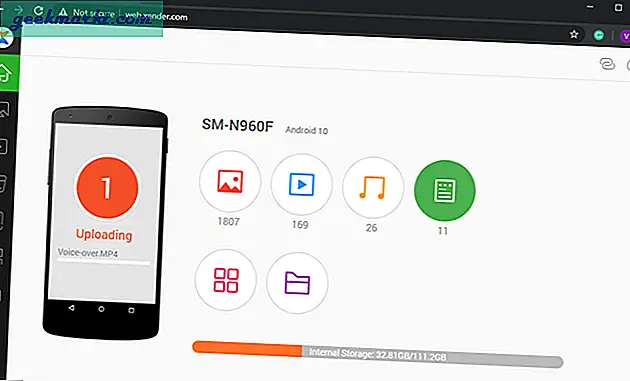
Apa yang baik?
- Aplikasi web dengan rapi mengkategorikan data ponsel ke dalam foto, video, musik, aplikasi, dll
- Dukungan multi-platform
Apa yang tidak?
- Kecepatan transfer jauh lebih lambat saat terhubung melalui LAN
- Iklan layar penuh
Untuk siapa ini?
Ideal jika Anda tidak memiliki jaringan Wi-Fi.
Unduh Xender (Android | Windows)
4. Filezilla
FileZilla adalah salah satu yang tertua dan dasar Aplikasi server klien FTP untuk Android. Jika Anda tidak terbiasa dengan FTP, saya sarankan untuk memberikan izin ini.
Namun, jika Anda berpengalaman dengan beberapa terminologi jaringan dan baris perintah, FileZilla bekerja dengan sangat baik. Yang harus Anda lakukan adalah menjalankan server FTP di Android melalui aplikasi FileZilla. Aplikasi ini akan menunjukkan kepada Anda alamat IP dan kredensial yang akan digunakan saat masuk ke server FTP. Selanjutnya, buka cmd di Windows dan sambungkan ke server FTP di Android. Posting itu, Anda harus menggunakan perintah get dan letakkan konvensional untuk mengunduh dan mengunggah file yang sesuai.
Hal terbaik tentang FTP adalah ia berfungsi tanpa koneksi Internet dalam jaringan Wi-Fi yang sama. Sekarang, satu-satunya peringatan dengan FileZilla atau lebih tepatnya FTP adalah akses Internet atau akses jarak jauh. Jika Anda ingin mengakses server FTP Anda melalui Internet, Anda harus mengaktifkan penerusan porta dan beberapa pengaturan firewall di router.
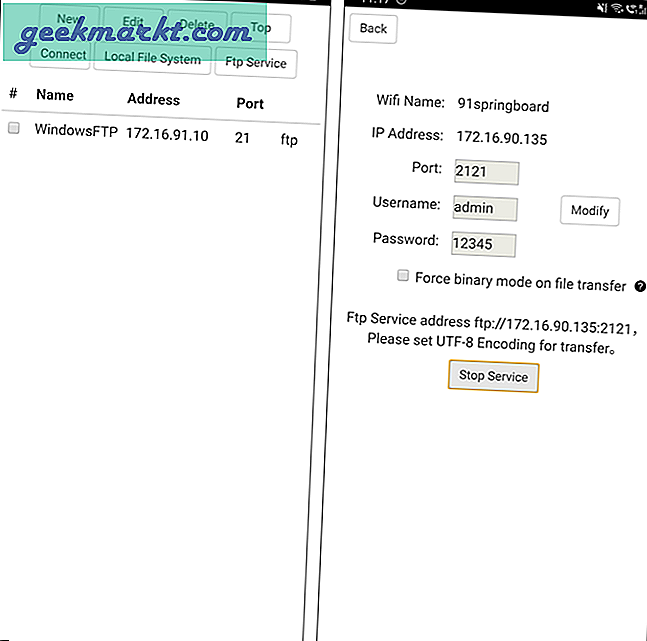
Baca baca: 5 Klien FTP Terbaik Untuk Windows dan macOS
Apa yang baik?
- Pengaturan mudah dari server FTP di Android
- Karena berfungsi di cmd, Anda tidak memerlukan penginstalan aplikasi tambahan di PC
- Tidak ada keterlibatan layanan cloud dan data tetap bersifat pribadi
Apa yang tidak?
- Sejumlah besar konfigurasi pada router untuk akses Internet
- Tidak ada opsi untuk menyiapkan SFTP di Android
- UI aplikasi cukup tidak intuitif untuk pemula
Untuk siapa ini?
Ideal untuk orang yang terbiasa dengan jaringan dan FTP.
Unduh FileZilla
5. Resilio Sync
Sebelumnya dikenal sebagai BitTorrent Sync, Resilio Sync adalah aplikasi transfer file paling intuitif. Mirip dengan Snapdrop, Resilio Sync berfungsi pada arsitektur jaringan peer-to-peer.
Setelah Anda menginstal aplikasi di Android dan PC Windows, pilih file yang harus Anda kirim. Selanjutnya, aplikasi membuat Tautan dan kode QR yang unik. Sekarang, Anda hanya perlu memasukkan tautan koneksi atau memindai kode QR di Android untuk memulai transfer file. Selain transfer file normal, Resilio menyediakan banyak opsi lain seperti sinkronisasi folder, sinkronisasi kamera, dan sinkronisasi cloud terenkripsi.
Resilio bekerja dengan mulus di Internet dan jaringan lokal Anda. Namun, varian gratis memungkinkan pengiriman file tanpa batas dan sinkronisasi folder antara 2 sistem. Jika Anda mengelola sejumlah perangkat dan ingin folder disinkronkan di antara mereka, Anda dapat meningkatkan ke varian pro dengan biaya satu kali sebesar $ 59,9.
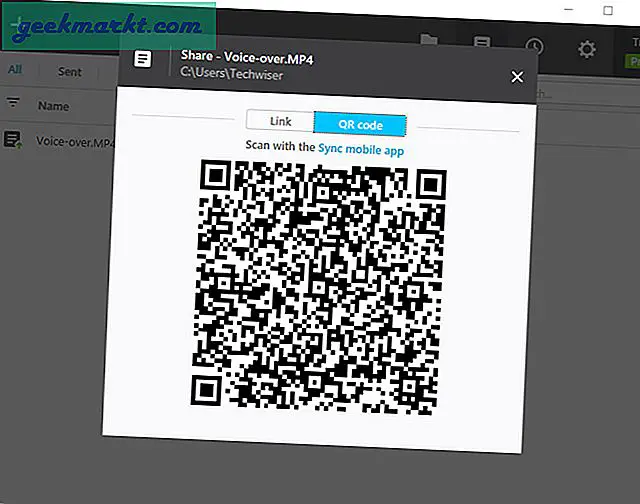
Apa yang baik?
- Bekerja baik di Internet dan Wi-Fi
- Sinkronisasi folder dan pengiriman file tidak terbatas
- Tidak ada keterlibatan server cloud
- Aplikasi lintas platform untuk Linux, macOS, NAS, dll
Apa yang tidak?
- Tidak dapat menemukan apa pun
Untuk siapa ini?
Ideal jika Anda sering mengirim file besar dari Android ke PC Windows dan sebaliknya.
Unduh Resilio Sync (Android | Windows)
6. Portal
Mirip dengan Resilio Sync, Portal juga berfungsi pada protokol transfer P2P. Ini dikembangkan oleh tim PushBullet. Tidak seperti Pushbullet, Portal tidak memiliki batas pengiriman file. Anda harus mengunduh aplikasi Android dan mengunjungi "portal.pushbullet.com" di PC Windows Anda. Hubungkan kedua perangkat dengan memindai kode QR dan sekarang, Anda hanya perlu menarik dan melepas file di aplikasi web Windows Portal.
Portal berfungsi dengan mulus tanpa kerumitan. Namun, itu memiliki kekurangannya sendiri. Anda dapat mengirim file dari PC Windows ke Android, namun itu tidak berfungsi sebaliknya. Portal bekerja pada protokol P2P yang sama tetapi Anda tidak dapat mengirim file melalui jaringan seluler Anda. Semua batasan ini karena 1 hal sederhana - gunakan Pushbullet untuk fitur tambahan.
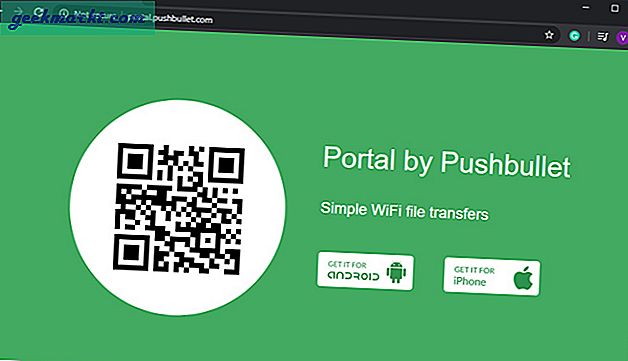
Apa yang baik?
- Penyiapan termudah melalui kode QR
- Menggunakan protokol P2P daripada server cloud
- Dapat menyimpan file ke SDCard juga
Apa yang tidak?
- Tidak dapat mengirim file dari Android ke Windows
- Tidak berfungsi melalui data seluler
Untuk siapa ini?
Ideal untuk transfer file satu kali dengan teman di jaringan Wi-Fi yang sama karena penyiapan minimal.
Unduh Portal (Android | Windows)
7. SyncThing
SyncThing adalah file sumber terbuka alternatif untuk Resilio Sync. Bertentangan dengan protokol kepemilikan Reselio, SyncThing menggunakan Block Exchange standar terbuka dan mereplikasi fungsi yang sama. Karena itu, SyncThing melewatkan fitur yang paling penting - Berbagi file langsung. Anda harus melalui seluruh proses pengaturan perangkat jarak jauh dan kemudian menyalin file di folder bersama. Selanjutnya, SyncThing akan menyinkronkan file dari Windows ke perangkat Android Anda atau sebaliknya.
Saya tidak akan merekomendasikan SyncThing untuk sesekali mengirim file. Namun, jika Anda memiliki kasus penggunaan permanen, Anda dapat kembali ke SyncThing agar folder Anda tetap sinkron.
Jika sinkronisasi SyncThing macet di 0%, Anda harus menyetujui pembuatan folder di GUI web di aplikasi Android.
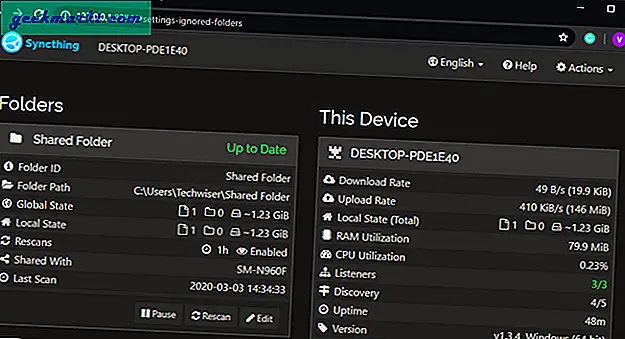
Apa yang baik?
- Standar sumber terbuka
- Deteksi otomatis rekan di jaringan yang sama
- Berfungsi pada data seluler dan Wi-Fi
Apa yang tidak?
- Tidak ada pilihan untuk berbagi file secara langsung
Untuk siapa ini?
Ideal untuk orang yang ingin menyinkronkan folder penting di beberapa perangkat secara permanen.
Unduh SyncThing
Kata-Kata Terakhir
Saya menggunakan FileZilla atau SyncThing saat melakukan dual-boot di laptop Ubuntu saya. Di Windows, saya kebanyakan mengandalkan Google Drive atau Smapdrop. Jika Anda jarang mengirim file melalui sana-sini, Xender atau Portal adalah pilihan yang baik. Untuk lebih banyak masalah atau pertanyaan, beri tahu saya di komentar di bawah.
Baca juga: 12 Langkah demi Langkah Memperbaiki Koneksi WiFi Tetapi Tidak Ada Akses Internet